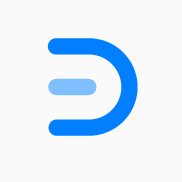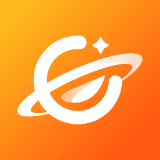Mac下有如Visio一样好用的流程图软件吗?
91 个回答
强烈推荐mermaid,类似markdown语法,全平台,流程图/时序图/甘特图 通吃
mermaid - Generation of diagrams and flowcharts from text in a similar manner as markdown.
自从换了mac以后就一直用EdrawMax,不仅可以代替Visio,而且功能方面要比Visio更加强大,不仅可以画流程图,就连服装设计,科学插画,卡片这些都可以绘制,真是一个软件可以当好几个软件来用,操作也特别简单。

OmniGraffle练习下应该也行的娃
一直用的是 http://draw.io。网页版。免费没有限制。
有的!但考虑到题主排除了OmniGraffle,那不妨试试最新的 Mac版 亿图图示!制作流程图 so easy!
委实,Visio在流程图制作上也很出色,但微软出品的它,目前仅能在Windows上运行。就像Office软件,我们在Mac上同样体验不到,确实很心塞。还有机智的小伙伴提出装Win虚拟机的想法,不过对题主和大部分用户来说,这也太麻烦了。
回归正题,题主对流程图软件很看重两点:
Mac端运行、高性价比。
而在这两点上,亿图图示的优势非常明显。
第一,亿图图示软件支持Mac端运行,完全满足需求。
不仅如此,它还支持兼容Windows、Linux,以及网页在线版,能够很好地解决我们的办公协同问题。

而且亿图图示还支持Visio文件的导入导出,你不用担心自己换电脑后过往作品“报废”的尴尬。没错,你的作品由我们来守护!

第二,亿图图示在软件收费上简直良心。
如果你对作品专业度要求不高,亿图图示免费版本完全可以满足你的日常需求。
如果你对作图有十分高质量的追求,每月只需一杯奶茶的价格,即可成为订阅版会员解锁亿图图示所有高级功能。
此外,亿图图示还有很多超出你想象的超强功能,比如:
(1)支持云端储存,多平台同步文件
亿图图示最新版打通了电脑版与在线版,支持一个账号登陆。新增个人云功能,双平台实时同步更新文件,再也不怕文件丢失!

(2)海量绘图素材,模板一键使用
亿图图示提供了260种绘图类型,能实现流程图、架构图、工程图、思维导图、UML、时间线、甘特图、信息图、户型图、电路图、网络图、市场分析图等数专业领域图形图表的绘制。


自带26000+个矢量图形,大大省去了你绘制单个组件所需的时间。

软件还内含3000+专业模板和UGC作品,涉及商业、教育、平面、软件、工程等多个领域,可以全面提升你的绘图效率。

找到心仪的模板,选择一键“使用”即可变成自己的作品。

作为一款良心的流程图软件,不是我自夸,这几年时间里,亿图图示在踏踏实实地帮助很多小伙伴解决了他们的制图难题。不信你们往下看:
有小伙伴直接肯定了亿图图示(我们的英文名就叫做EdrawMax哟~)在Mac端运行的操作简单、功能强大;

有从事图形设计、机械制图的小伙伴,更是我们多年的忠实拥趸。

还有小伙伴非常认同我们的云文件互通和社区价值。

看到这里,你是不是也心动了。
那还等什么,赶紧使用试试看~ฅʕ•̫͡•

坦率地说,你根本找不到像 Microsoft Visio 这样的专业行业标准工具那样强大的原因。
与 Mac 上的 Visio 最接近的是SmartDraw,它是迄今为止Visio for Mac的最佳替代品。
可免费试用 SmartDraw,看看为什么从导入和导出 Visio 文件到图表,SmartDraw 是 Mac 上 Visio 的最佳替代品。

SmartDraw与 Visio 一样强大,但由于一些巧妙的自动图表功能和数以万计的模板/对象,使用起来要容易得多。
它也是Mac 上唯一的 Visio 替代品,它不仅可以导入还可以导出为最新的 VSDX Visio 文件格式。
如果你想与基于 Windows 的 Visio 用户或同事一起发送和处理图表,这一点至关重要。
有关为什么我们对 Microsoft Visio 的评价如此之高的更多信息,请查看我们对 Visio for Mac的最佳替代品的看法或我们的完整SmartDraw评价。
不推荐专业人士使用
重要的是要注意,这些软件都带有或多或少的bug,除非你升级到付费版本,否则它们并不适合专业用途:
- 所有这些应用程序只允许个人免费使用。如果你需要在团队中使用它们,则必须支付团队许可费用。
- 所有免费的图表工具都会限制你可以创建的图表数量和可用对象的数量,除非你升级到付费计划。
- 其中许多应用程序还会在免费版本中公开你的图表。你必须升级到付费版本才能将它们设为私有。
考虑到所有这些,下面是按排名顺序排列的Mac 版 Microsoft Visio 的替代方案
Lucidchart
Lucidchart是 Visio 的强大但非常易于使用的在线替代品。它包含 Visio 的大部分功能,但具有更温和的学习曲线和更好的团队协作功能。
Lucidchart的基本版本可以免费使用,但重要的是要注意存在限制。免费版允许你导入和编辑 Visio 文件,但不能导出它们。
你也最多只能免费添加60 个对象,但你可以访问整个形状库并获得 25MB 的免费存储空间。

Lucidchart 不仅可以导入 Visio 文件,还允许你导入OmniGraffle、Gliffy 和 AWS Architecture 文件。

如果你订阅,你还可以将 Lucidchart 图表导出到 Visio 以及大多数其他主要图像格式。但是,即使使用付费版本,你也只能导出为Visio 2010 或更早版本中使用的Visio VDX 格式。
它不支持导出为 Visio 2013 及更高版本的 VSDX 格式,这对于经常在 Windows 上与 Microsoft Visio 用户一起工作的人来说可能是一个问题。

然而,使用 Lucidchart 导入和导出 Visio 文件非常容易和准确。你可以在此处观看我们如何在 Lucidchart 中导入和导出 MS Visio 文件。
Lucidchart 是我们见过的集成度最高的
Microsoft Office 图表软件。有适用于 Microsoft Word、PowerPoint 和 Excel 的插件,因此你可以直接在 Office 文档中编辑和创建 Lucidchart 流程图或图表。
只需为 Microsoft Office安装Lucidchart 插件,打开 PowerPoint、Word 或 Excel,然后转到“插入”>“我的加载项”并搜索 Lucidchart 以安装加载项。这使你可以方便地在 Office 文档中创建或插入动态图表、流程图和线框。

Luicidchart 的付费版本还包含在线服务的附加组件,例如 Google Drive、Google Docs、Dropbox、Box、Slack、Confluence、JIRA 等。Confluence 和 JIRA 应用程序使你能够在 Confluence 中创建、编辑和嵌入图表并将它们附加到 JIRA 任务。
Lucidchart 独有的一项简洁功能是从 Google Sheets 链接数据。这是一个非常节省时间的功能,它从谷歌表格中提取数据并相应地更新 Lucidchart 中的图表。
例如,如果你在员工加入和离开公司时经常需要更新办公室平面图,你只需更新 Google 表格中的信息,你的 Lucidchart 平面图就会自动更新。
这还不适用于 Microsoft Office,但对于那些使用 Google Sheets 的人来说,这是一种非常方便和高效的方法,而不必手动更新数据。

一般来说,与其他应用程序和服务的第三方集成在 Lucidchart 中比几乎任何其他图表工具都要好,尽管集成仅限于团队版本或更高版本。
Lucidchart 也是少数具有免费原生 iOS 应用程序的Visio 替代品之一。
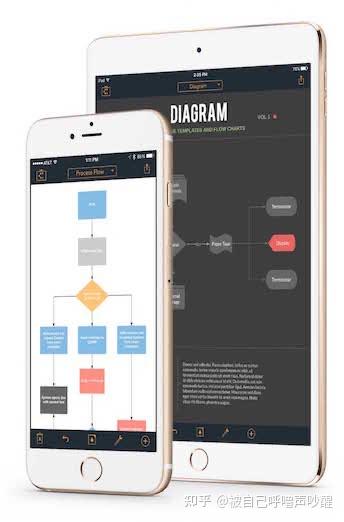
Lucidchart for iOS 允许你在 iPhone 或 iPad 上查看和编辑 Visio 图表,并与桌面版本同步以从上次中断的地方继续。iPad 版本可免费使用,你可以阅读我们对 Lucidchart for iPad 的完整评论以了解更多信息。我们喜欢 Lucidchart 的最后一件事是它还试图为图表和特别是流程图带来一些乐趣。Lucidchart 拥有大量基于流行文化的流行文化流程图,例如 Pokemon Go、星球大战和哈利波特。

你现在可以免费使用 Lucidchart 开始绘制图表。
不过,你至少需要升级到个人计划才能获得完整的 Visio 导入和导出支持。个人计划起价为每月 8.95 美元,团队订阅起价为每月 9.95 美元,最少 3 个用户。
如需更详细地了解 Lucidchart,请查看Lucidchart 评价。
优点:
- 非常容易使用
- 导入(但不导出)Visio 文件(付费计划)
- 在 Chrome 中离线工作
- 大量的模板和提示
缺点:
- 不导出为 Visio VSDX 格式
- 免费版仅限于 60 个对象
- 免费版仅限于 3 个文件
Gliffy
最佳免费图表软件合集:Gliffy 是一个基于云的图表应用程序,具有清晰、简单的界面,专注于与他人的协作。
Gliffy 非常适合从维恩图到平面图以及进行 SWOT 分析的所有内容。它是为大型组织量身定制的,因为它与 Confluence 和 JIRA 完全集成。
尽管它不如 Visio 强大,但你可以通过简单的拖放界面使用 Gliffy 获得一些惊人的相似结果。尽管没有 Visio 导出支持,但你可以以各种格式导出图表,包括 XML 。

与 Lucidchart 一样,Gliffy 也有一个Google Chrome 扩展程序,它允许你在 Mac 上离线绘制图表。
不利的一面是,可供选择的模板并不多,如果你想在其他应用程序中嵌入图表,则需要订阅 Team 订阅。
好消息是你可以无限次免费使用 Gliffy。最初有 14 天的试用期,但在免费试用期结束后,你可以继续免费使用它,尽管所有图表都将公开。但是,你的任何图表都不会从帐户中删除,你可以继续访问它们。
你还可以查看我们对 Gliffy的完整评论以了解更多信息。
优点:
- 使用方便
- 强大的团队协作重点
- 用于离线图表的 Chrome 扩展
缺点:
- 免费版公开所有图表
- 模板不多
- 嵌入需要订阅
- 不支持 Visio 导出
Creately
如果你只想导入 Visio 图表但不需要导出支持并且更喜欢 Mac 桌面应用程序而不是云解决方案,请查看 Creately。Creately 是适用于 Mac 的出色 Visio 等效软件,它还有一个免费的桌面应用程序。
Creately 可以导入 VDX 和 VSDX 文件,但要将它们导出到 Visio,你只能导出到更有限的 SVG 格式。


桌面应用程序也不仅仅是一个浏览器扩展——它是一个合适的桌面客户端,你可以下载并安装在你的 Mac 上。

Creately 有一个非常漂亮、清晰的界面,可以非常容易地拖放元素来创建流程图、组织结构图、流程图、UML、UI 模型等等。
与大多数基于云的图表软件一样,Creately 比 Visio 更易于使用。它有许多有用的提示和教程,可帮助你通过大量模板选择来充分利用它来帮助你入门。
Creately 可以无限期免费使用,但免费版本对用户、对象和合作者有限制。
它也仅限于 5 个图表,所有免费图表都是公开的。你可以通过定价计划取消这些限制,从最多 5 个用户的每月 25 美元到 25 个或更多用户的每月 75 美元不等。
优点:
- 免费的 Mac 桌面应用程序
- 导入 Visio 文件
- 易于使用,干净的界面
- 大量模板
缺点:
- 免费版仅限于 5 个图表
- 免费版使图表公开
- 没有本地 Visio 导出支持
LibreOffice Draw
LibreOffice 是 Microsoft Office 的开源替代品和 OpenOffice 的 Mac 改编版,它是Microsoft Office 2016 for Mac的免费替代品。
LibreOffice Draw 相当于 Visio 套件,完全免费使用。你无法将 Visio 文件导入 LibreOffice 绘图,但你可以导入和导出 XML 和 SWF 文件。

你可以使用 LibreOffice draw 创建流程图和图表,还有一些有用的功能,例如分组工具,它允许你一次将多个对象分组并将它们移动到一起。
LibreOffice Draw 远不及这里介绍的其他软件那样以图表为重点,而且也不那么容易使用。即使是创建最简单的图表也是一项艰巨的工作,而且没有拖放支持。
但是,如果你对 Microsoft Office 的功能有需求,同时还需要Visio 流程图,那LibreOffice Draw 可能值得坚持使用。
优点:
- 没有免费使用限制
- 集成到 LibreOffice 套件中
缺点:
- 不容易使用
- 不支持 Visio 导入或导出
http://Diagrams.net(原http://Draw.io)
尽管 http://Diagrams.net(前身为 http://Draw.io)在功能和功能方面无法与 Visio 相提并论,但它仍然是一个非常易于使用、快速且令人印象深刻的图表工具。
http://Diagrams.net 导入和导出 Visio 文件,并允许你通过Google Chrome 扩展程序在 Mac 桌面上脱机工作。

最大的好处是, http://Diagrams.net 完全免费供个人使用,没有任何限制(至少目前如此)。与许多图表软件不同,即使涉及 Visio 导入或导出,也没有免费使用限制。
只要你访问 http://Diagrams.net 站点,它就会将你直接带入主编辑器。这是快速、快速且没有多余装饰的图表,但它立即为你提供了强大的选项,例如导入 Visio VSD/VSDX 文件和竞争对手格式(如 Lucidchart 和 Gliffy)的能力。

或者,你只需选择一个存储位置,例如 Google Drive、Dropbox 或你的 Mac 硬盘驱动器,你就可以开始使用了。
http://Diagrams.net 非常热衷于与在线服务集成,例如 Dropbox、OneDrive、Google Drive Trello 甚至 Github(使其成为软件开发人员的不错选择)。
它也有许多不同的语言版本,包括阿拉伯语和其他不常见的从右到左的语言,这是免费的图表软件。

http://Diagrams.net 确实支持导出为 VSDX 格式,但应该注意的是,此功能处于测试阶段,并不总是能正常工作。
你还可以将图表导出为其他主要格式,例如 PNG、JPEG、SVG、PDF、HTML、XML,还可以通过简单的 URL 共享图表。

http://Diagrams.net 另一个吸引人的地方是 Chrome 扩展。
有两个 Chrome 浏览器扩展程序 - 一个允许你在桌面上离线工作,另一个将 http://Diagrams.net 添加到 Chrome以更快地绘制图表。
请注意,如果你使用 Chrome 桌面扩展程序,则根本没有模板,因此,如果你需要模板,则必须先在线启动一个模板,将其保存在 Mac 上,然后将其上传到桌面扩展程序。
其他 http://Diagrams.net Chrome 扩展程序没有这些限制,可以更轻松地在 Chrome 中启动应用程序,但它当然需要互联网连接。
离线浏览器扩展是一个真正的奖励,这意味着你不需要互联网连接或数据计划即可使用它。
但是,你只能打开和保存保存在 Mac 上的图表——你无法在 Google Drive、Dropbox、Github 等中访问你在云端保存的图表。

没有大量模板可供选择,但所有必需品都在那里,包括网络图、工程图和 UML 图。
对于正在寻找 Visio 替代品的个人或学生, http://Diagrams.net 是 Visio 的绝佳基本免费替代品。
如果你是一家企业并希望在团队中使用它,你需要连接到 Confluence Server,10 名用户的起价为 10 美元,这仍然非常物有所值。
不利的一面是, http://Diagrams.net不足以满足 Visio 高级用户的需求。模板只有 70 多个,对象既基本又有限。
优点:
- 完全免费供个人使用,没有限制
- Visio 文件导入支持
- 与许多在线服务的集成
- 快速启动且易于上手
- Chrome 扩展程序也允许你离线工作
缺点:
- 非常有限的对象和模板
- VSDX 导出并不总是准确(仍处于测试阶段)
- 与 Visio 相比相当基本
- 团队必须为与 Confluence 的连接付费
- 没有与 Chrome 桌面扩展程序的云集成
Dia
最佳免费图表软件合集:Dia 是最早的免费 Mac 桌面图表工具之一,但现在已经过时了。Dia只能通过桌面应用程序运行,并且深受具有类似旧式 MS Office 界面的 Visio 的启发。
它可以导入 XML 和 VDX 格式的 Visio 文件,但不能导出为 Visio 格式。然而,它可以导出为 EPS、SVG、XFIG、WMF 和 PNG。
尽管 Dia 是完全免费且没有限制的,但它是捐赠软件,这意味着开发人员鼓励捐赠以支付 Mac 开发人员计划的会员费用。为了满足 Apple 对 Dia 等小型项目的安全要求,这是必要的。
优点:
- 没有免费使用限制
- 桌面应用程序
- Visio 导入支持
缺点:
- 过时的界面
- 不支持 Visio 导出
yEd
最佳免费图表软件有哪些?yEd 可以在线和离线工作,专为那些有图表工具经验的人设计。
但是,小编强烈建议 Mac 用户使用 yEd Live的在线版本,因为桌面版本基于 Java,我们不建议在 Mac 上下载。
与大多数绘图软件相比,yEd 计算起来相当棘手,但它具有巧妙的自动布局算法,这意味着你对结构或布局所做的任何更改都会自动计算并重新平衡。
yEd 超越了传统的图表绘制,甚至支持虚拟现实来探索图形可视化。
目前,yEd完全免费使用,考虑到它的强大功能,这真是太棒了。然而,尽管开发人员表示它将继续免费供私人使用,但最终还是会发布商业版本。
优点:
- 非常强大的免费 Visio 替代品
- 没有免费使用限制
- 虚拟现实支持
缺点:
- 基于 Java 的桌面应用程序
- 不容易使用
- 最终将需要付费用于商业用途
Pencil Project
Mac免费图表软件下载:Pencil Project,或者更广为人知的“Pencil”,是一个灵活的开源跨平台设计工具,主要针对那些创建图形用户界面 (GUI) 原型的人。
Pencil 不是基于云的,它有自己的 Mac桌面应用程序。虽然没有 Visio 导入或导出支持,但它对于设计具有一系列内置形状集合的应用程序界面的人非常有用,并且可以导出为 PNG、网页、PDF、SVG 和 OpenOffice 格式。

它还有一个巨大的在线剪贴画库,与免费的开源OpenClipArt资源集成,你可以将其拖放到 Pencil 中。但是,Pencil 主要用于设计 GUI,因此它不是 Visio 的全能图表工具。
优点:
- Mac 桌面客户端
- 非常适合设计 GUI
- 与 OpenClipArt 集成
缺点:
- 不支持 Visio 导入或导出
- 不适用于 GUI 以外的其他类型的图表
Cacoo
Cacoo 是一款全新且干净的基于云的图表软件,可让你免费创建多达 6 个图表。你可以导入 Visio 文件,但只能导出为 SVG、PPT、PNG 和 PDF。
Cacoo 中有数百个模板可供选择,包括网络图、流程图和组织结构图。我们真正喜欢 Cacoo 的是简约、优雅的界面,它在 macOS 上看起来非常舒适。
Cacoo 也非常注重团队合作,让你可以与其他成员实时聊天。
在达到免费的 6 个图表限制后,Cacoo 最多 1000 个图表的费用为 4.95 美元,团队计划的起价为每月 15 美元,最多可供 3 个用户使用。

优点:
- 光滑、清新的界面
- Visio 导入支持
- 大量模板
缺点:
- 免费版只允许免费提供 6 张图表
XMind
Mac免费图表软件下载:如果你在 Visio 上做了很多思维导图,那么 XMind 可能是你的完美选择。XMind专注于头脑风暴和思维导图,界面简洁、易于使用,在 Mac 上看起来很棒。

XMind 是商业计划的想法或产品和销售活动的头脑风暴想法。

XMind 有许多不错的功能,例如鱼骨、矩阵、时间轴和甘特图视图,以及周到的触摸功能,例如计时器和日/夜模式以增加注意力。XMind 有一个免费的 Mac 桌面应用程序,因此你可以离线工作,但你也可以使用云版本。它可以免费使用,对你可以创建的文档数量没有限制,尽管你必须升级才能获得大多数附加功能, 例如导出文件、演示模式和甘特图视图。
优点:
- 非常适合思维导图
- Mac 桌面应用程序
- 免费版无使用限制
缺点:
- 大多数功能(如导出)需要升级
Google Drawings

最佳免费图表软件有哪些?Google Drawings是最接近谷歌 Visio 替代品的东西。与 Google 的大多数产品一样,它可以免费使用,但功能远不及 Visio。如果你只想勾勒出一些简单的流程、思维导图或流程图,那么它是一个易于使用的解决方案。
你只需要一个 Google 帐户即可使用 Google 绘图,尽管使用它的最佳方式是通过 Chrome 扩展程序,它还允许你离线工作。Google Draiwings 是一个简单的基于矢量的应用程序,它已集成到 Google Docs 中,可以轻松地将图表添加到你的 Google 文档中。你还可以通过链接将其添加到其他文档,该链接将在你修改图表时动态更新图表。
形状、连接器和其他对象的数量有限,使用起来可能会很滞后,但如果你想要一个真正基本的 MS Visio 替代品,它可以胜任。
优点:
- 非常容易上手
- 免费使用没有限制
缺点:
- 非常基本
- 不支持 Visio 导入或导出
ProcessOn
最佳免费图表软件合集:最后,ProcessOn 是一款基于中文的免费 Web 应用程序,可让你免费在线创建图表。但是,该网站完全是中文的,但如果你安装Chrome 扩展程序,则可以使用英文。

ProcessOn 专为实时协作而设计,并拥有数百万个图表和图表,可帮助你快速撰写。你可以在“探索”部分查看 ProcessOn 可能使用的各种图表和组织结构图。
请注意,开发人员位于中国,使用 Processon 必须遵守中国法律。在缺乏英语翻译的应用程序的某些方面是很令人沮丧了。
优点:
- 无限免费使用
- Chrome 扩展程序
缺点:
- 中文翻译不好
Visio网页版
最后是关于 Microsoft Visio Online的说明,它当然不是免费的,但允许一些基本的免费使用。
微软在 2017 年发布了 Visio Online,允许商业 Windows Office 365 订阅者在没有实际安装 Visio 的情况下查看和编辑 Visio 文件。
Visio Online 允许 Windows 上的学术、政府和企业 Office 365 订阅者在任何浏览器中查看和编辑 Visio 文件,但请注意,它不是 Visio 的完整版本。
你只能打开、查看、评论和对 Visio 文件进行基本编辑,但对于高级编辑,它会自动将你带到 Visio 的 Windows 桌面版本,当然,Mac 用户无法使用该版本。
但是,如果你是拥有上述商业 Office 365 订阅之一的 Mac 用户,则可以将其用作免费的 Visio 查看器,并对 Visio 图表进行非常基本的编辑或添加注释。

你可以观看Visio Online 概述以了解更多信息。
-------------- 2019年6月19日更新 ---------------
感谢各位的赞同。
关于mac下是否有Visio一样好用的流程图软件这一话题,前阵子使用了wps office,这个国产老字号office软件,遥记当年读书时在网吧学习文字处理还是用的wps,如今这个软件竟然还活着,也许当年给人留下的印象是广告贼多,一个垃圾软件的印象(起码我还在用windows系统的时候是这个印象),最近尝试了wps office for mac,还是焕然一新的赶脚。
首先,界面设计上还是挺不错的,不再是一款山寨软件(起码没那么山寨),wps office 不再是软件套件(word、excel、ppt独立分开),而是整合成wps office一个软件。其次,启动速度上,相比微软office365还是要快一些,显得没那么臃肿。而最最重要的是,wps office整合流程图和思维导图(嗯,wps office的产品经理肯定是用mac的,哈哈哈)
泳道图,完美

思维导图,不差

各位mac下需要用到流程图工具的同学们,可以试试看哦。。。
我可没有收了wps的钱,这不是广告,真心自己用过推荐哈~
update:
wps office for mac 的流程图、思维导图,两个工具其实是线上的,他其实应该是嵌入在wps office for mac软件里面,其中流程图功能类似processon,我后面下载了英文版本,并没有这两个工具。另外,这两个工具导出是会带水印,而且是那种超级大的。如果在意还真别用。
wps office 这两年感觉是进步不少,性能确实是高了不少,不再是以前跟臃肿而且很多流氓广告,特别是mac版本。但是,后面我发现我错了,所谓狗改不了吃屎,wps office还是很多坑,比如不付费给导出文档给你大大的水印,各种付费会员植入。
-------------- 华丽分割线 ---------------
自从windows转移到mac后,一直没有找到替代visio的软件。其实我并不认为visio有多好用,毕竟我觉得软件臃肿,打开常常要load挺久,但,Office一系列的产品都是这样的,而且用起来也算便利,特别在画泳道流程图方面,常常快速的完成一张还算不错的流程图(视觉也还不错),所以在转移mac后,一直苦于找不到代替visio的软件。
在mac上,我做了以下几个尝试:
1、OmniGraffle
这个被各位mac大神们所推崇,所以我在马云家那里买来一个可以更新版本。开始学习,一段时间下来,一般的流程图基本能顺利完成的,但是效率并没有用visio时高,特别对我这种有强迫症的,线条、颜色、对齐什么的,都需要花点时间。虽然OmniGraffle支持大量的插件,外部插件库也很多,但让我最为头痛仍是泳道流程,OmniGraffle没有比较好的泳道流程图插件,而且我也找来外部的来用,但都不怎么理想,还不如自己画的快。
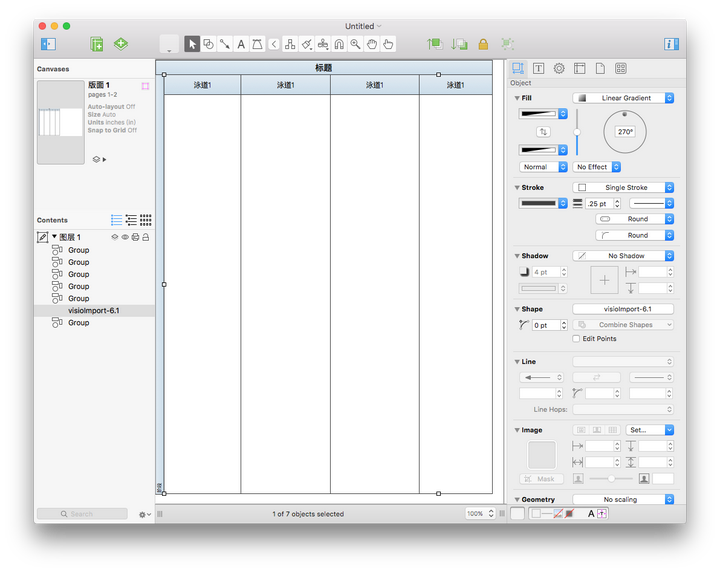
2、ProcessOn
接下来说说我用 ProcessOn - 免费在线作图,实时协作的一点感受,ProcessOn用起来非常的便利,满足几乎我所有的需求,我感觉发现来新大陆。但是后来又遇到让我纠结的问题,第一是泳道流程图的泳道增加和拖拉,增加泳道只能在最后一列加入,并且不支持拖拉到中间插入,显得特别麻烦,也就是说,当我需要增加一个泳道时,要通过拉开空隙并且移动的方式,非常苦恼。第二是导出,虽然ProcessOn支持几个常用格式(jpg、svg、pdf、png等)进行导出下载,但是毕竟他是在线服务,当没有网络是,基本是无能为力,而网络不稳定时,导出基本无法导出,有好几次没把我急死。
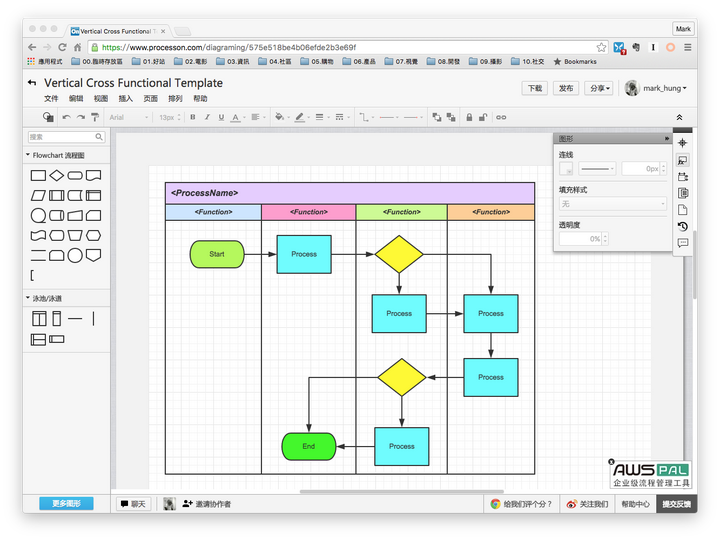
3、Axure PR
最后说说Axure PR这个软件,个人其实挺喜欢用Axure,主要是因为原型设计、产品文档都可以集合到Axure中实现。但是,使用Auxre还是需要花点时间,因为他OmniGraffle一样,需要自己画很多东西,并不能快速和便捷的通过拖拉即可完成一些基本的动作,但是如果把流程图、原型设计、交互设计、甚至是产品文档都在一个软件上使用,这个事情还是挺美好的
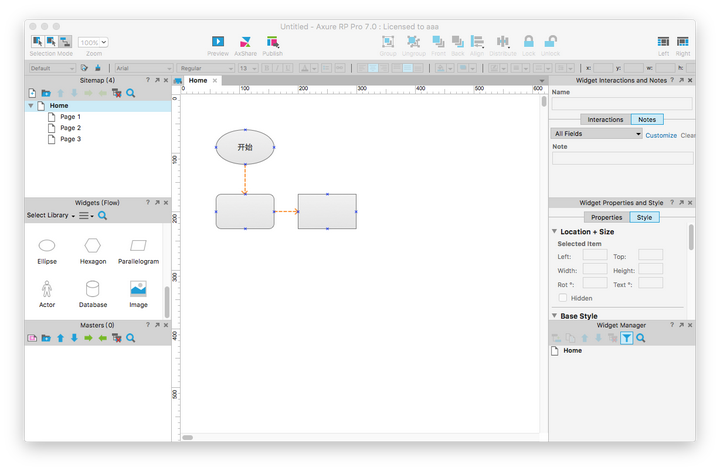
最后,
总的来说,目前并没有一款软件可以如visio一般强大的流程图工具,只能是根据实际情况,选择最上手的软件,比如我现在一般用OmniGraffle来做流程,泳道有时会用ProcessOn(想清楚的情况下),然后偶尔也用Axure,反正找到适合自己的,软件只是工具,让他们为你所用。
P.S.
不明白为什么,Microsoft office for mac 为什么没有把visio纳入进来,虽然visio不是office标配软件,但是visio也一直没有独立的mac版本。
以上,不喜勿喷。
貌似就是 omnigeaff
当然有了, OmniGraffle被誉为 Mac 上的 Visio,主要用于绘制流程图、图表、组织结构图、UI界面设计等等,支持 Visio 导入/导出,可以用于设计任何描述图形,简单易用,功能强大,非常的专业和优秀,如果你有任何绘制图表的需求,或者需要Visio,那么Mac上当首选OmniGraffle。当然还有很多流程图软件可以选择,macdown.com这个站软件挺全的可以去看看!
很多人在工作或者生活中有需要绘制流程图,而流程图的绘制,很大程度上要依赖工具来完成。
题主想要找一款类似visio的流程图软件,建议可以试试GitMind哦~
GitMind是一款多平台免费在线流程图软件,汇集了泳道图,拓扑图、数据流图、ER图、分析图、活动图以及用例图等十多种图形的绘制功能。
通过选图、拖动以及布局这3个简单的步骤就可以快速绘制出各类流程图。

软件特色:
1、大量流程图模板任意使用
软件内置了大量流程图模板可直接免费使用,从流程图、信息图、UML 模型图、网络图、类图、ER图再到网络拓扑图、泳道图以及分析图等十多种图形。
使用也非常简单,双击喜欢的模板即可进行预览。点击右上角的使用模板,可以直接以此模板为原型,创建自己专属的流程图。

2、海量的流程图符号库
软件自带的海量流程图图形,类型丰富,使用简单。通过简单的选择、拖动、放置就可以完成图形制作。
而且图形库支持自定义,你可以自由添加喜欢的图形到图形库中,不常用的也可以随时隐藏起来,超级方便。

3、多格式导出,自由分享
支持导出多种文档格式,图片、PDF、SVG等格式可任意导出,打印、分享一应俱全。

推荐理由:
使用完全免费,在线自动保存
简单,迅速,方便,小白也能快速上手
作图元素多,分类齐全又直观
支持绘制思维导图、泳道图,拓扑图、数据流图、ER图等多图形
流程图模板丰富,新手直接套用模板就能作图
导出格式多,图片、PDF等都可以高清无水印导出,而且没有任何限制
总结
目前市面上的流程图软件有很多,但绝大部分是需要付费才能使用的。
GitMind作为一款免费流程图制作软件,功能、图形等基本可以满足日常需求,如果你正在寻找一款好用的流程图软件,GitMind或许值得一试~
Mac不知道什么流程图软件好用?不如试试【迅捷画图】,只要有浏览器就能使用,不用下载没有广告,而且操作简单,而有超多的流程图模板可以要用,最关键的是不受电脑设备限制。
1、页面设计简洁,操作简单
页面设计非常简洁,操作也很简单,通过简单的拖拽就能完成,需要插入同样的形状时,直接点击+就行;需要插入不同的形状时,把需要的形状托进入,然后点击+,就能自动生成两者之间的箭头。

2、可使用图形丰富
一般的流程图软件内都会包括一些图形可以使用,迅捷画图中同样也是包含了一些图形,在数量、种类上也相对比较多,而且还有一些图标可以使用,省得自己去下载了。

3、大量流程图模板可以套用
流程图模板还挺多的,大概还有1000个左右,还在继续更新,别的网站很一般都是只给一个轮廓图,而这里的模板都是很详细的那种,甚至可以直接下载使用。
覆盖的行业也非常全面,包含法律相关、生活娱乐、项目管理、职业技能、考研考证、产品设计等等,可以按照分类查看,也可以自己搜索。

4、导出格式丰富
支持导出JPG、PNG、SVG、PDF文件、HTML、XML和XSD文件,包括的还是挺丰富的,可以使用在不同的地方。
就算是保存为图片格式,下次需要编辑的时候直接导入就能编辑。

5、支持链接加密分享
不需要下载分享给对方,直接就可以生成分享链接,对方点击就能查看到流程图,登录迅捷画图还能编辑。
而且还能设置分享密码和时间期限,不用担心文件的安全问题。

如果更喜欢使用电脑端软件的话,迅捷画图网站支持下载Mac版本使用。
❤
看完记得点赞+收藏支持一波哈!
关注我 @互盾科技,带你发现更多好用的软件、APP!
很多年不用Visio这样的工具画图了,首先是不兼容多平台,第二是收费。推荐使用WEB应用 http://draw.io,网速如果能够接受就用官网的demo画图,如果网速不好可以从github上下载源码部署一套。
https://github.com/jgraph/draw.io应该是问:Mac上有比Visio更好用的流程图软件吗?
答案是,当然有啦(*╹▽╹*)

因为常常使用各种流程图记忆脑图,所以已经尝试过跟多软件,经过我的精挑细选,最后我还是比较喜欢用亿图图示,截止目前成为他家的用户近三年了,强烈推荐给大家哈~

亿图图示,英文名叫做Edraw Max,是一款专业的可视化绘图工具
据统计,软件内260多种绘图类型,模板可以说是及其丰富,足以适用于任何场合来展示创意、分享想法啦~下面给大家找来一些模板截图





亿图图示可下载软件版,当然,如果是使用公共电脑,也可使用打开网页使用在线版,可实现软件和在线版的同步哦,是不是超级方便呢~为大家贴心地找来了相关链接
软件下载链接:
在线版链接: 亿图图示简体中文版在线免费下载-亿图图示官网在线版链接:
无论你是专业人士还是绘图小白
使用它你都能实现快速绘制流程图、思维导图、商务图表等专业图形,使用亿图图示做分享、进行汇报,你就是全场最靓的崽啦,哈哈哈哈~
最后,
可以给知乎小透明点(zan)么?
↙在左下角哦!(*^▽^*)
我就给你推荐两款在Mac上表现出色的流程图工具,它们不仅易于上手,而且功能强大,能够满足你的各种需求。
OmniGraffle
这款软件是专为Mac和iOS设计的,它的界面简洁而直观,让人一看就喜欢。OmniGraffle的强大之处在于它的定制能力和精细的控制。
你可以使用它提供的各种预设图形和模板来快速开始你的项目,或者利用它的绘图工具来创造完全自定义的图形。

而且,OmniGraffle支持多种图层和分组,这样你就可以轻松地组织和管理复杂的流程图。它还提供了一些高级功能,比如动态连接线和自动对齐,这些都可以让你的流程图看起来更加专业。另外,OmniGraffle还支持导入和导出多种文件格式,包括PDF、PNG、SVG等,这样你就可以方便地将你的工作成果分享给他人或者嵌入到其他文档中。
Lucidchart
如果你需要一个在线的流程图工具,Lucidchart绝对值得考虑。
它是一个基于云的服务,这意味着你可以在任何有网络的设备上访问和编辑你的流程图,非常适合需要远程协作的团队。Lucidchart的界面设计得很现代,而且它提供了大量的模板和图形库,可以帮助你快速创建出漂亮的流程图。

它的协作功能也很强大,你可以邀请团队成员一起在线编辑同一张图,实时看到彼此的更改。此外,Lucidchart还提供了一些高级功能,比如版本控制和评论,这样你就可以跟踪流程图的修改历史,并且和团队成员进行沟通。
Lucidchart还支持与其他流行的办公软件集成,比如Google Drive和Office 365,这样你的工作流就能更加顺畅。
总结
OmniGraffle和Lucidchart for Mac都是非常优秀的流程图工具。OmniGraffle以其强大的定制能力和精细的控制而受到专业用户的喜爱,而Lucidchart则以其在线协作和云服务特性成为团队项目的理想选择。
无论你是需要独自工作还是和团队合作,这两款工具都能满足你的需求。你可以根据自己的具体情况和偏好,选择最适合你的那一款。
拓展阅读:
staruml 2以后出osx版本了,非常好用,UI也时尚
http://staruml.io/
整体预


导出pdf